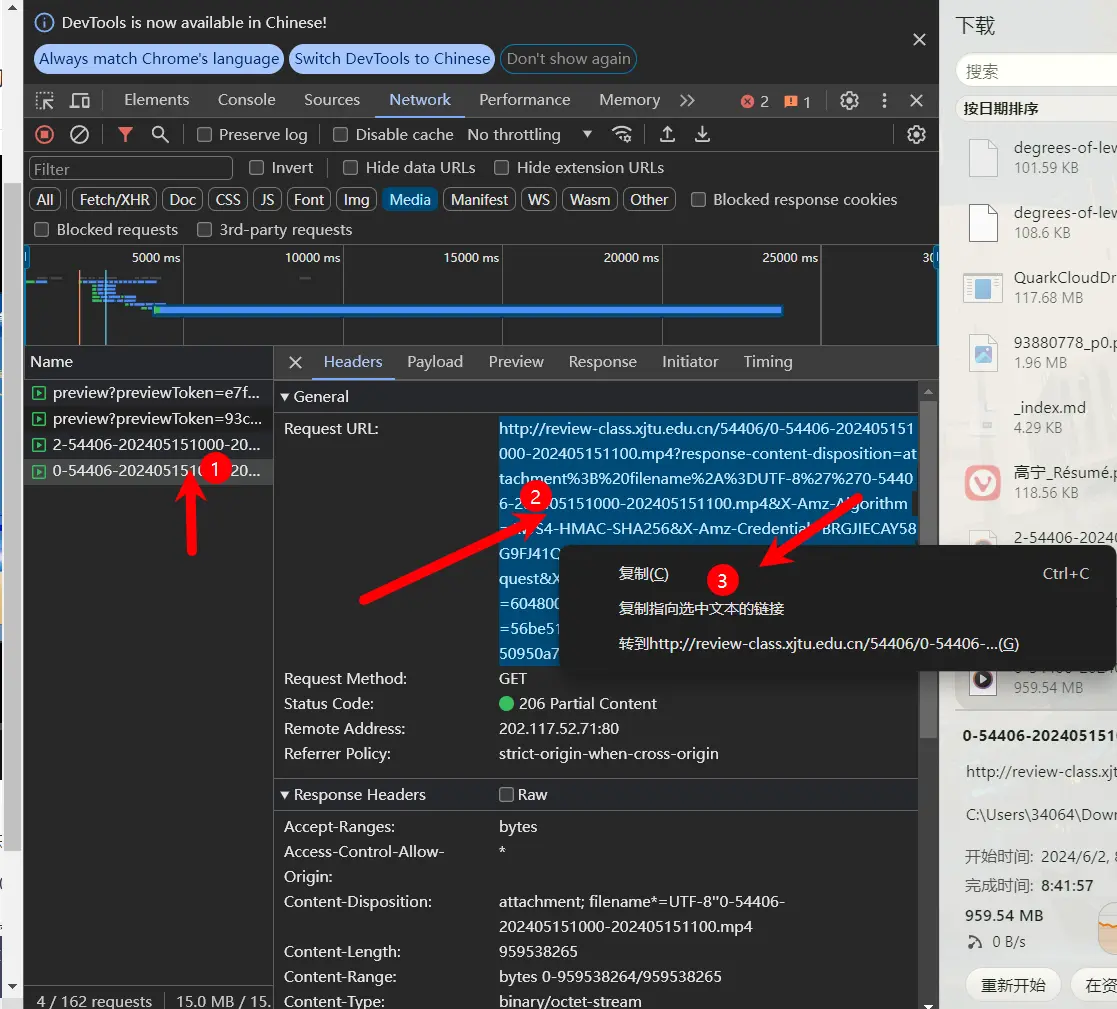给乐小姐的教程
给女朋友的教程,所以从计算机完全零基础出发,教授一些学习生活中常用的技能。
GPT 使用指南#
这部分主要讲一下如何使用转发站来无痛使用 GPT。
安装软件#
- 下载软件 NextChat,网址是 https://github.com/ChatGPTNextWeb/ChatGPT-Next-Web/releases ↗。
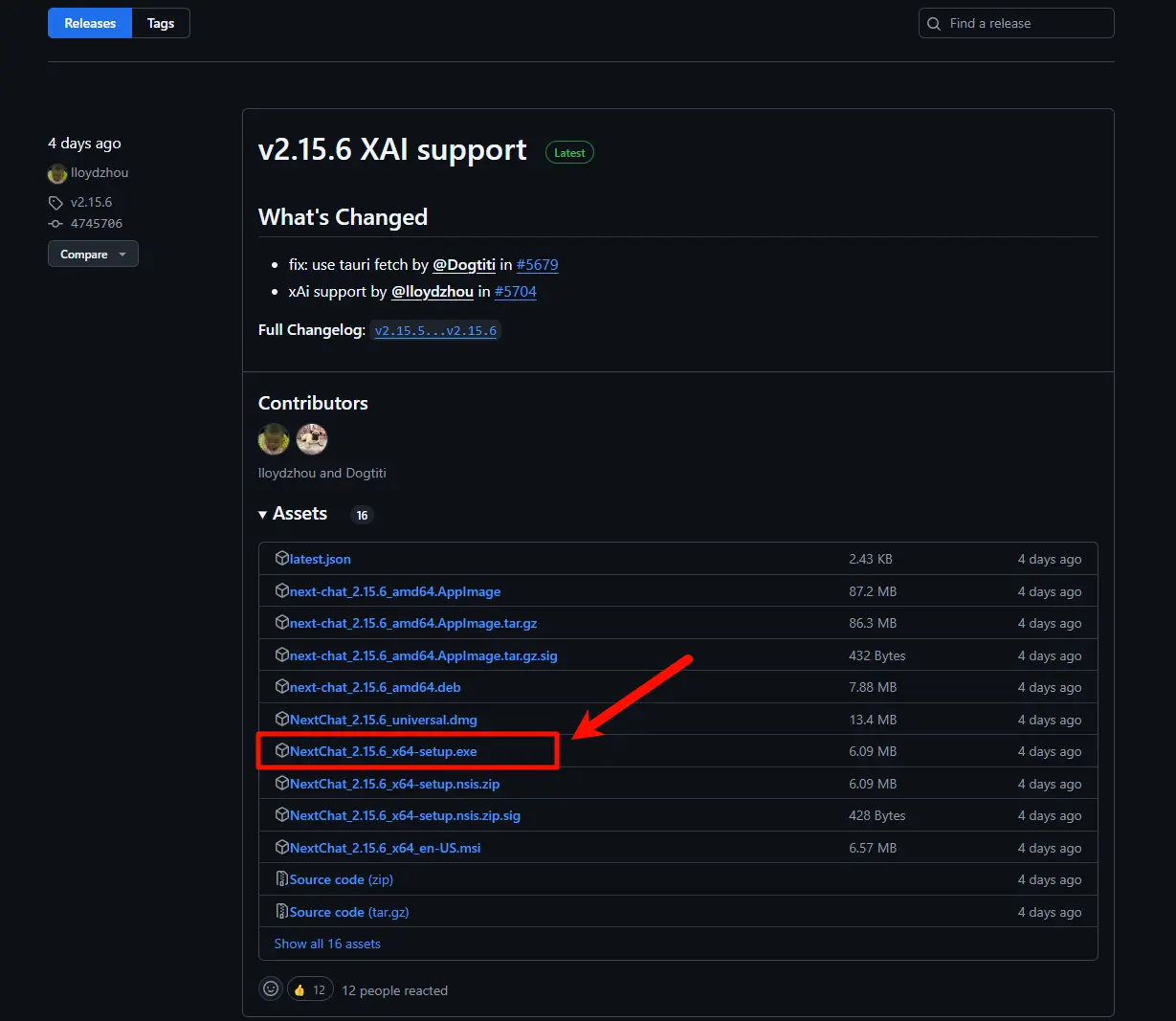
- 在这个界面里面,存在一个选项,以
_x64-setup.exe结尾,这个是 64 位的安装包,单击下载。下载完成之后双击打开。 - 可能显示阻止程序启动,点击更多信息,然后点击仍要运行。
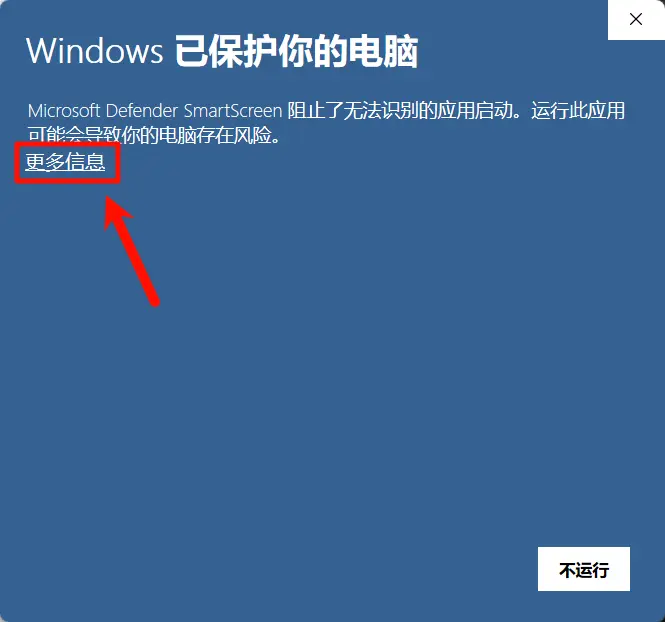
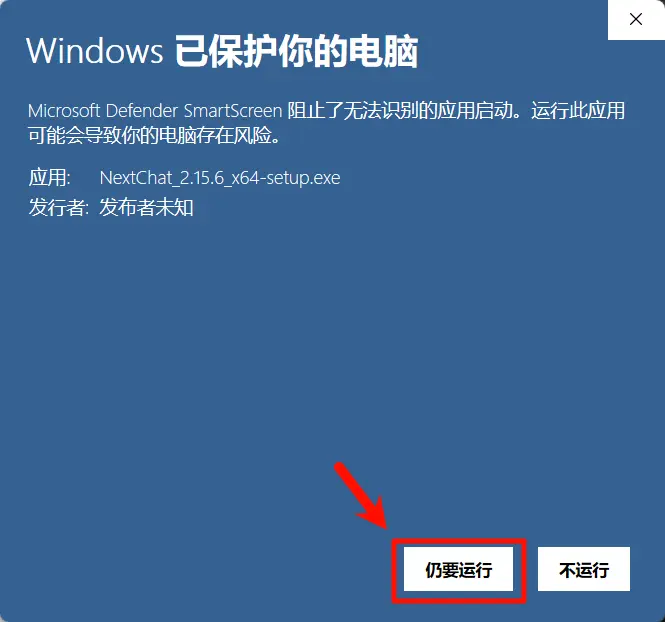
- 正常选择一些信息,比如说安装位置。创建一个桌面快捷方式,并且运行程序
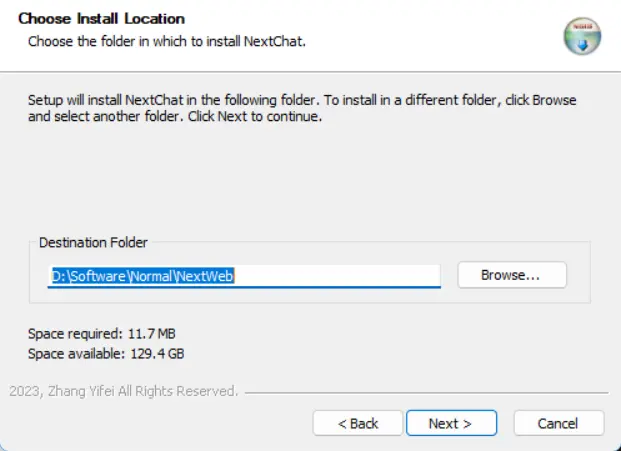
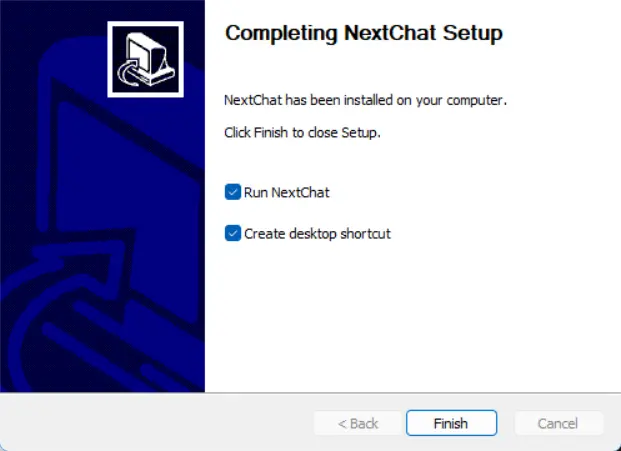
配置 NextChat#
NextChat 本质上是一个 GPT 套壳工具,我们可以使用它来调用 GPT 的服务,但是我们需要指定我们的 API Key 以及接口地址。简单理解一下,API Key 就像校园卡一样,接口地址是食堂窗口,每次向接口地址请求 GPT 的服务,就会记账到 API Key 对应的账号上面。
- 点击设置
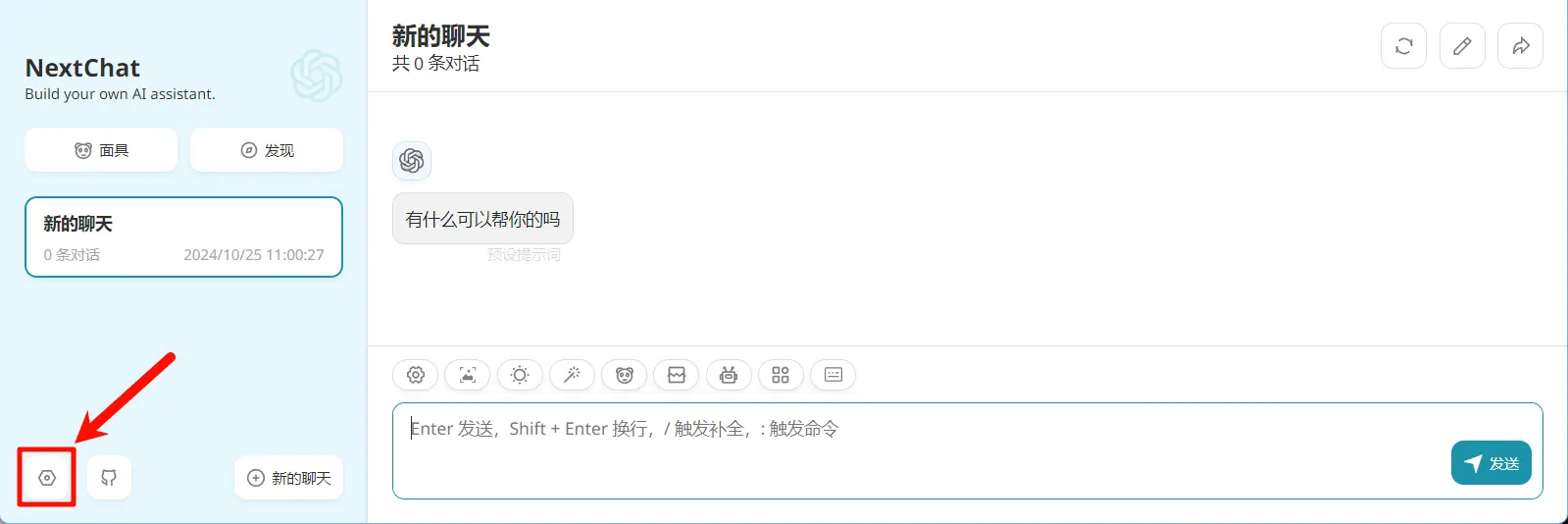
- 向下翻,可以找到接口地址以及 API Key 两项
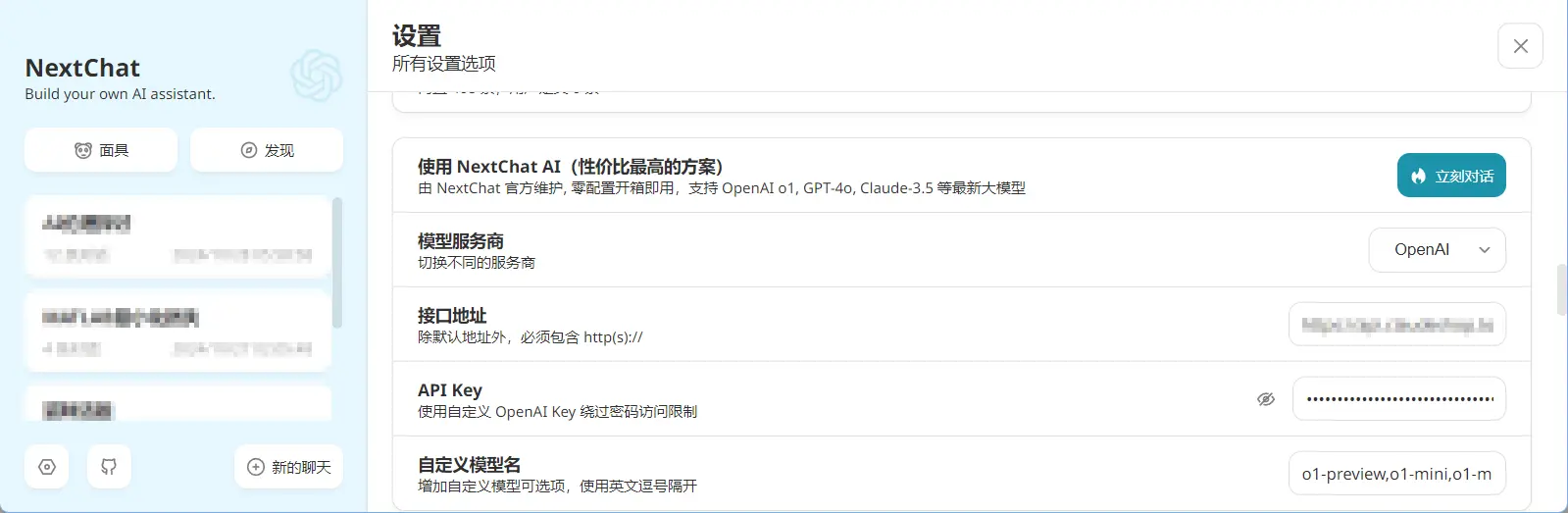
默认情况下应该为 openai 的网址。
- 修改接口地址为提供转发服务的服务商接口。
- 将 API Key 修改为你的转发站的 API Key。
- 在下方的 Model 中下拉并且找到 GPT-4o
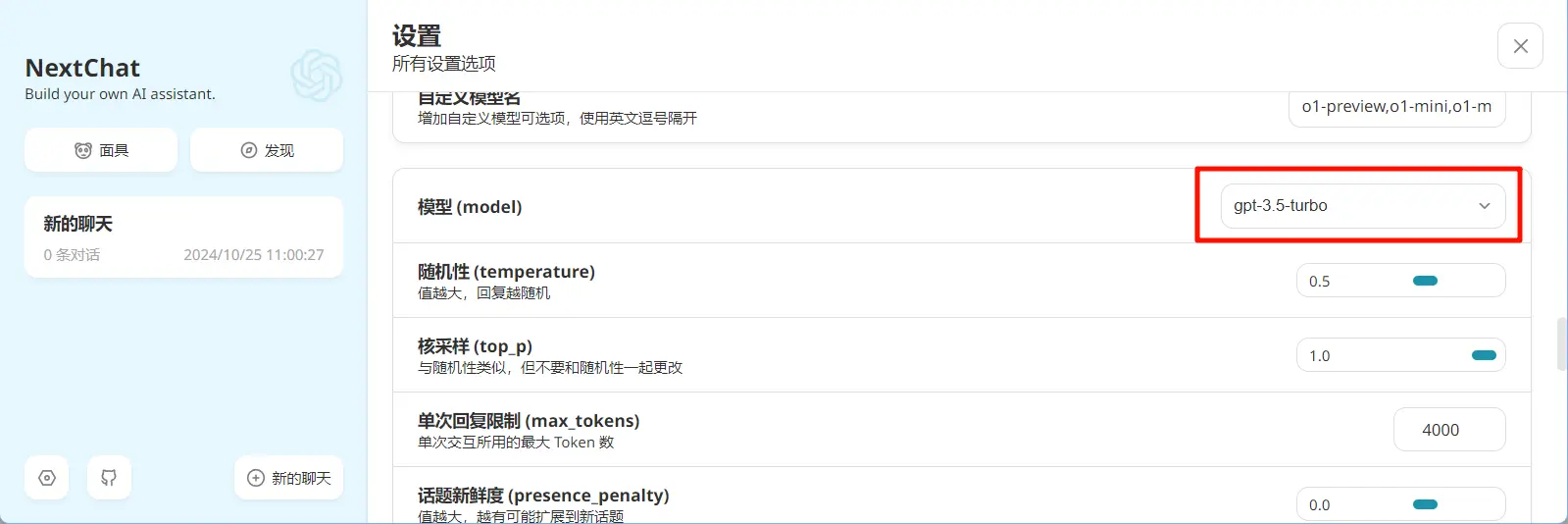
开始聊天#
- 点击新的聊天:
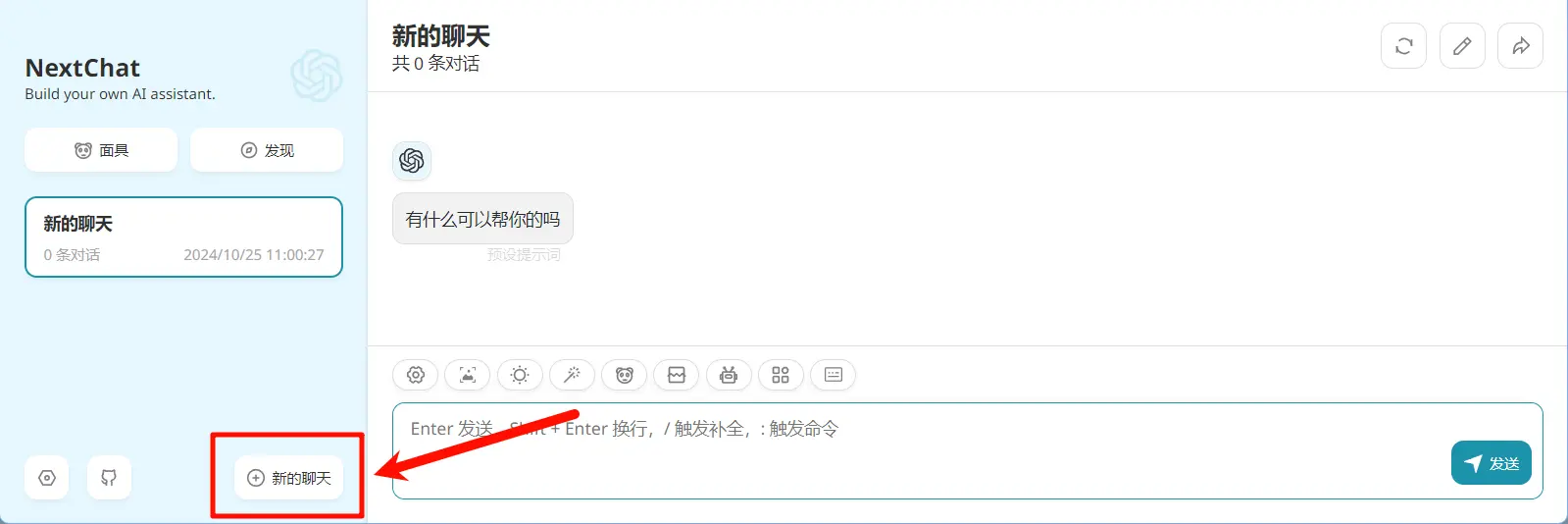
- 对于跳出的面具显示,选择不再展示,然后确认:
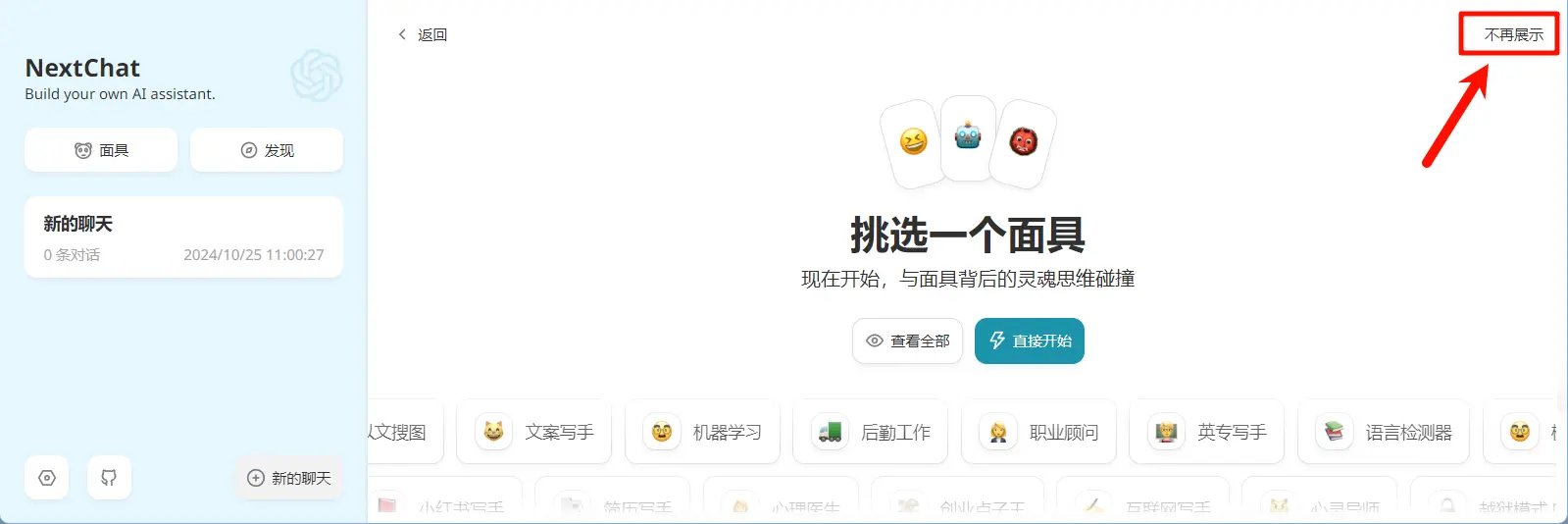
- 对于全部下方的按钮,只需要在意这个机器人图标,即使用的模型,可以看一下是否是 GPT-4o:
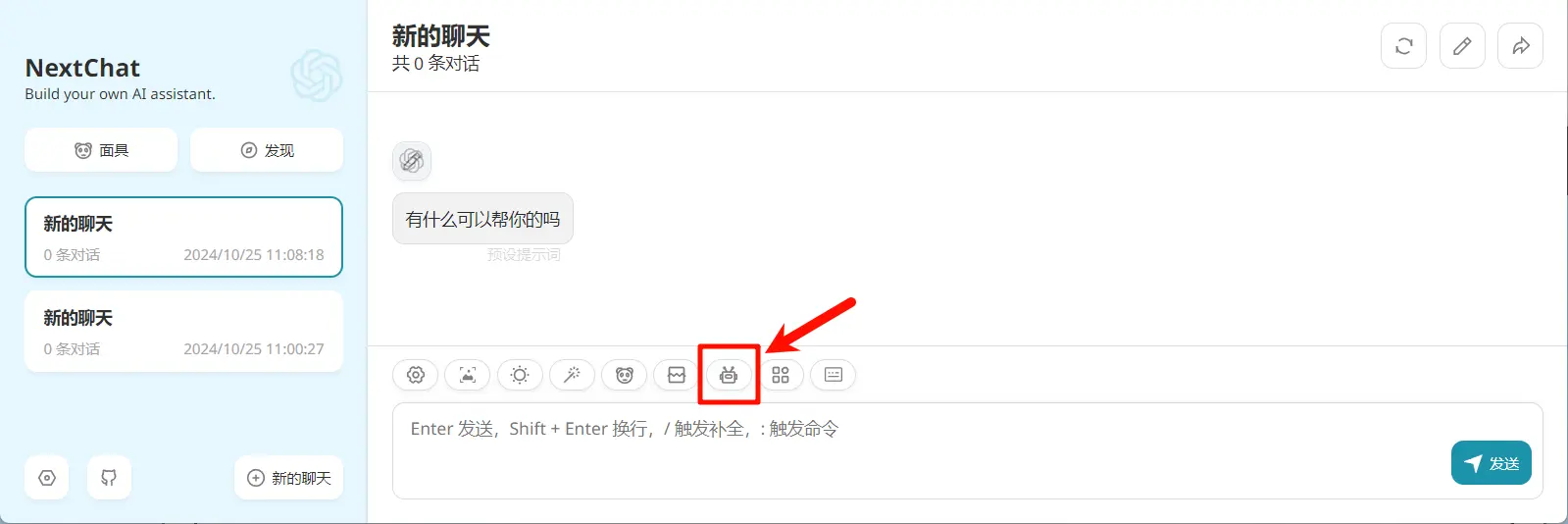
- 然后正常打字,打个招呼吧~
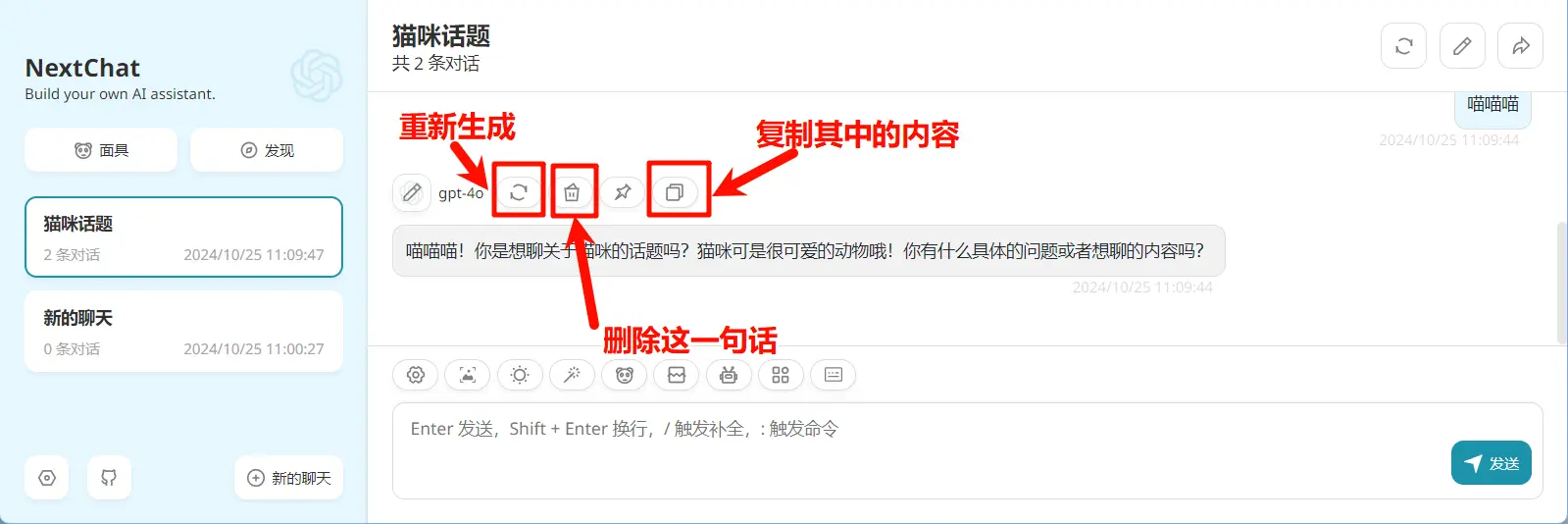
猫猫是一种可爱的生物!
录播下载#
关于如何在
http://class.xjtu.edu.cn爬取视频。本教程对于电脑小白来说看上去吓人,但是实际上一步一步来就好。
首先点击 F12(关闭这个页面可以点击 x 或者再次点击 F12) 并且点击 Network,这可以让我们看到网页的请求信息(本网站的网页播放视频的逻辑是最为基础的,直接请求,也就是进入网页之后,会类似于在下载一样,从服务器中一直下载内容,而播放就是一边下载一边播放)。
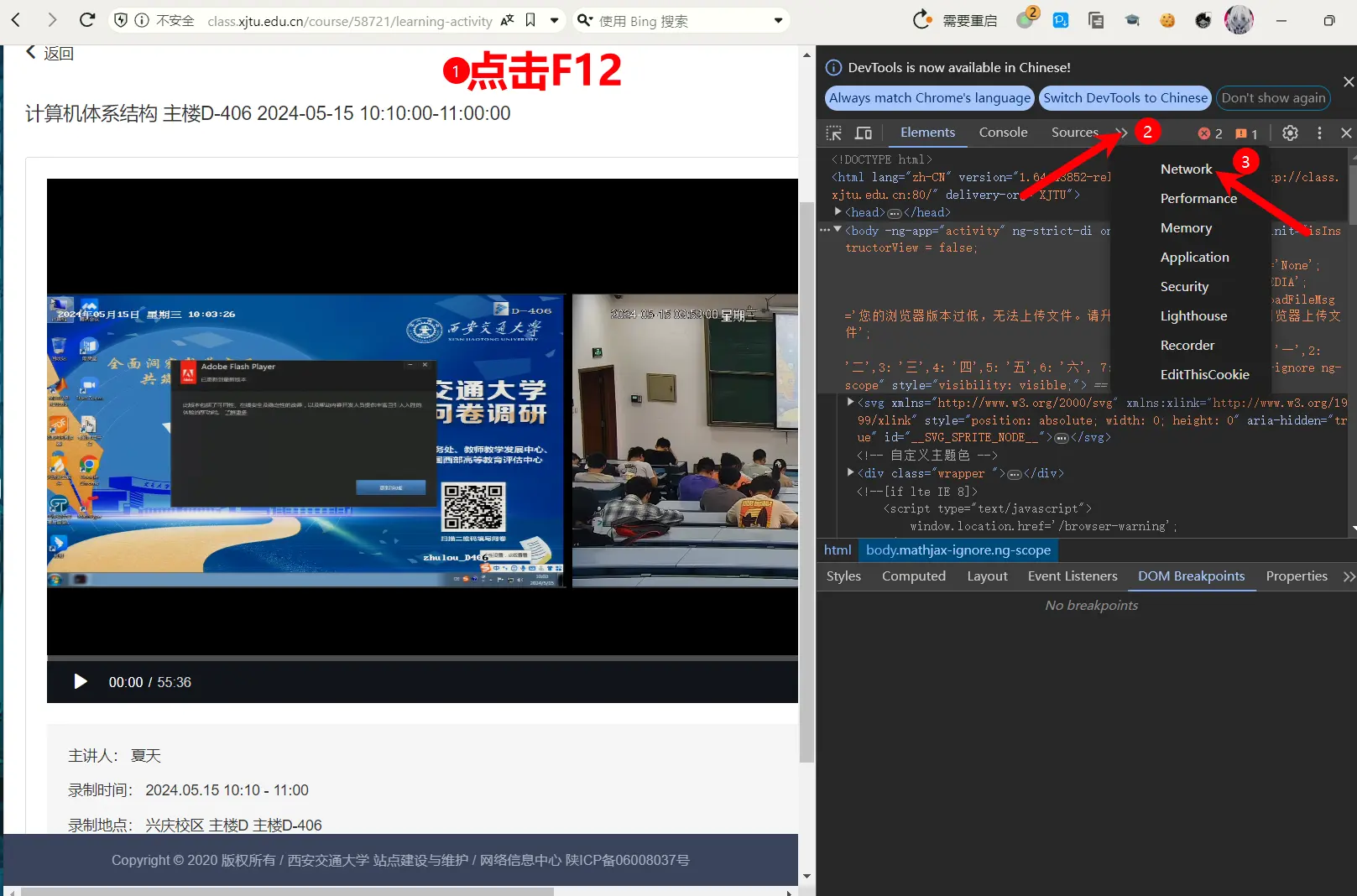
点击 Media 可以进行一下筛选,就只会看到目的是视频的请求了,这时候一般会出现四个请求,假如没出现的话,刷新一下课程页面。可以见到一般来说的四个内容,其中后两个(不是 preview 开头的内容)是视频资源。
众所周知录播平台有两个视频源以及两个音频源,其中视频是讲台摄像头视角以及电脑录屏视角,而音频则是一个话筒的麦克风以及一个电脑的麦克风,其中电脑的麦克风一般来说很炸。
假如说希望看 PPT,可以两个都下载,不过还是建议拿到 PPT 课件,配上正常的讲台视角+电脑录屏来使用。

点击某一个视频源,比如说这个 0 开头的,可以看到右侧的 Headers 里面有一项为 Request URL,后面跟着一大堆链接,复制这个链接,然后新建标签页,打开这个链接,会提示视频下载,下载即可。